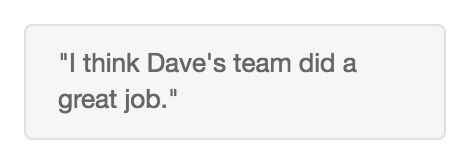格式化聊天中的文字
如果您使用 Genesys Cloud Collaborate,则可以使用简单的降价来设置聊天中的文本格式。
- 对行或段落中的单词使用行内格式。
- 对整个段落使用段落格式。
| 格式 | 使用 | 例如,键入这个... | 要发送这个... |
|---|---|---|---|
| 斜体 | 单个星号 (*) 或下划线 (_) |
这是聊天中的一些 * 斜体文字 *。
(或者用下划线代替星号。) |
这是聊天中的一些 斜 体文字。 |
| 加粗 | 双星号 (**) 或下划线 (__) |
这是聊天中的一些 ** 粗体文字 **。 或者用双下划线替换双星号。) |
这是聊天 中的一些 粗体文字。 |
| 双波浪号符号 (~~) |
这是聊天中的一些 ~~删除线文字 ~~。 |
这是聊天 |
|
Highlight |
反引号 (`) |
这是聊天中的一些 “突出显示的文字”。 |
以下是一些highlighted text在聊天中。 |
| URL 超链接 |
Web 地址格式 注意: 确保在链接中添加 “http://” 或 “https://”。 |
看看 http://www.genesys.com 看看我们在做什么。 |
看看 http://www.genesys.com 看看我们在做什么。 |
| 自定义超链接 |
注释:
|
[查看资源中心!](https://help.mypurecloud.com) |
查看资源中心! |
| 格式 | 使用 | 例如,键入这个... | 要发送这个... |
|---|---|---|---|
| 标题文本 |
数字标志和空格
|
# 大局 |
|
|
### 大局 |
|||
|
###### 大局 |
|||
| 块引用 | 大于符号 |
> “我认为 Dave 的团队做得很好。” |
|
| 符号列表 |
对于列表中的每个项目,请使用星号或连字符和空格。 注意: 在每个项目之后使用 Shift+Enter 键。 在完成留言之前,请勿按 Enter 键。 |
* 未编号的列表项 1 或者用连字符代替星号。) |
|
| 已编号列表 |
对于列表中的每个项目,键入数字 1、句点和空格。 注意: 在每个项目之后使用 Shift+Enter 键。 在完成留言之前,请勿按 Enter 键。 |
1. 首先这样做。 1. 现在就这样做。 1. 然后这样做。 |
|
| 嵌套列表 |
用四个空格缩进每个列表项 |
1. 首先这样做: 1. 步骤 1 1. 步骤 2 * 还要考虑这个: * 选项 A * 选项 a |
|
| 代码块 |
注意: 在完成整个代码块之前,请勿按 Enter 键。 对同一代码块中的所有换行符使用 Shift+Enter。 |
``` |
#include
main()
{
printf("Hello World");
}
|